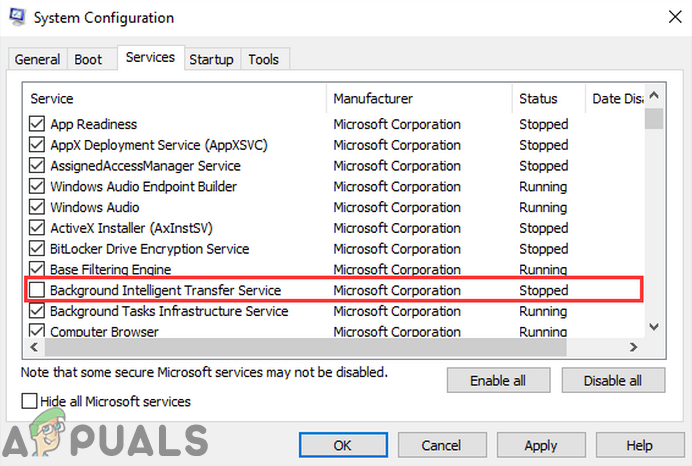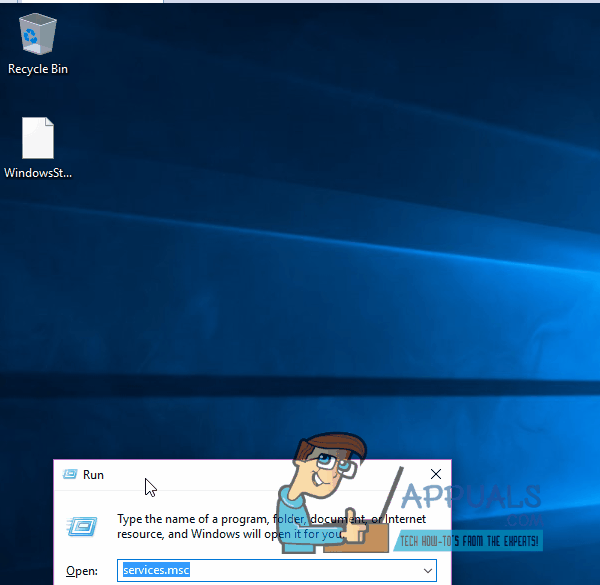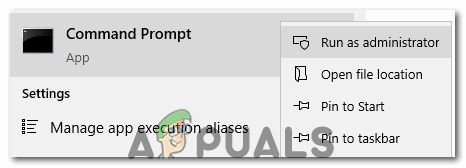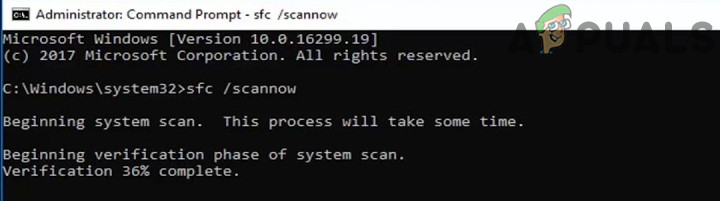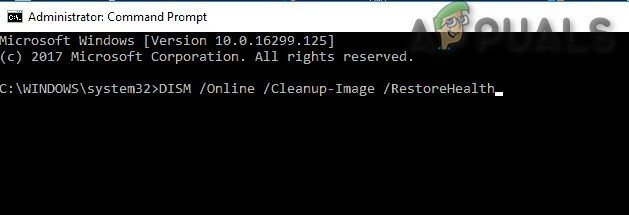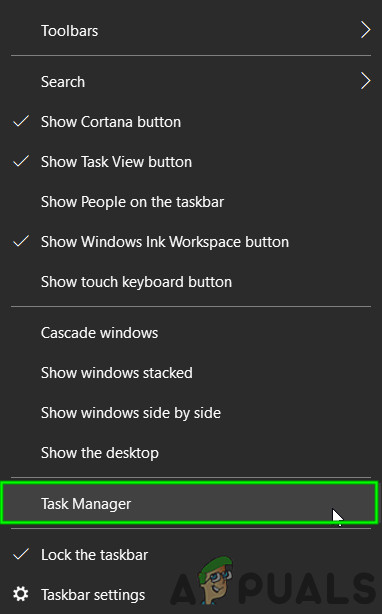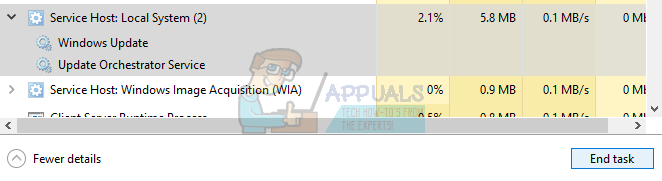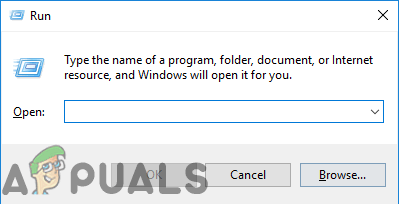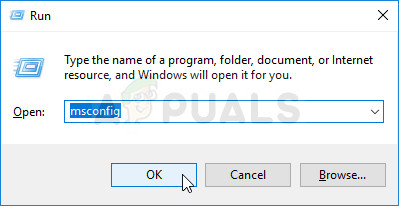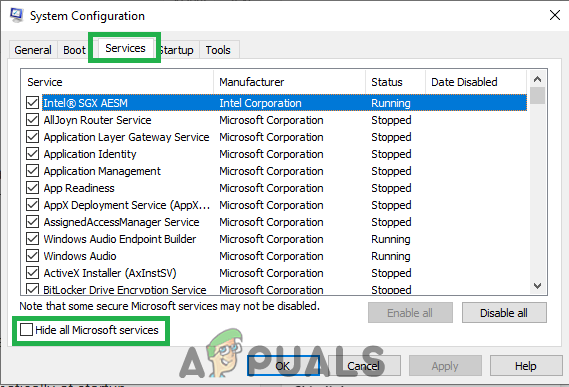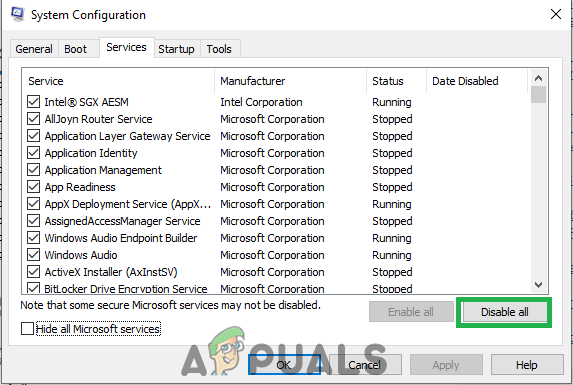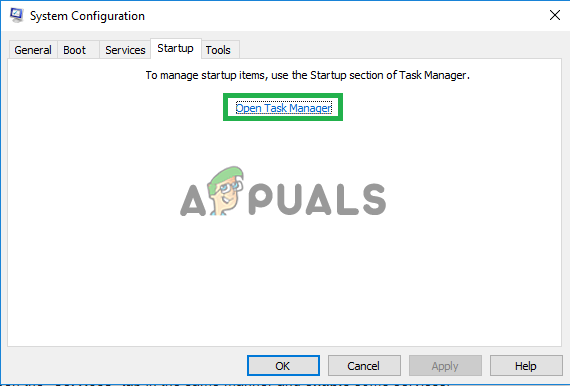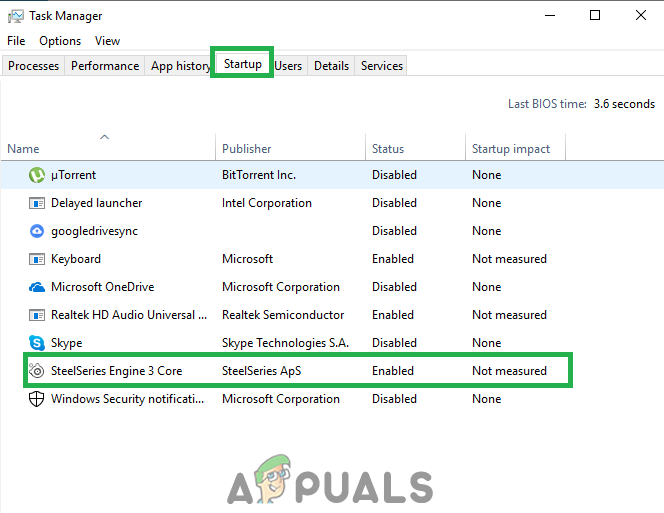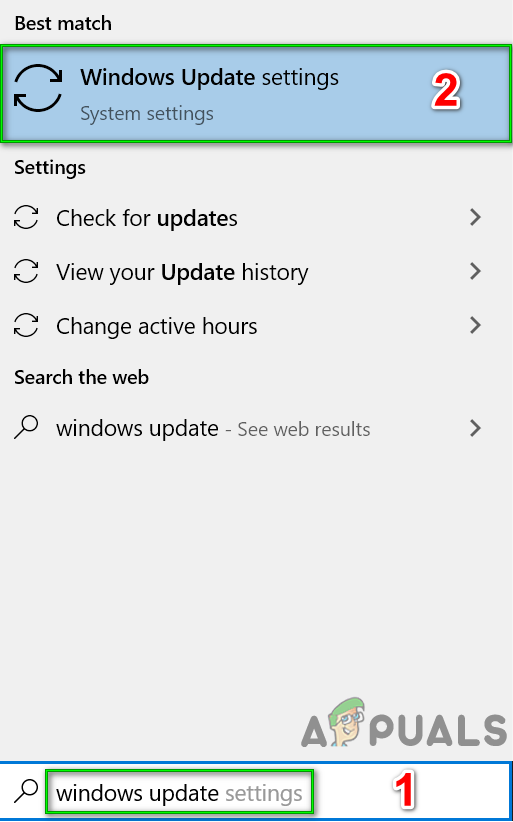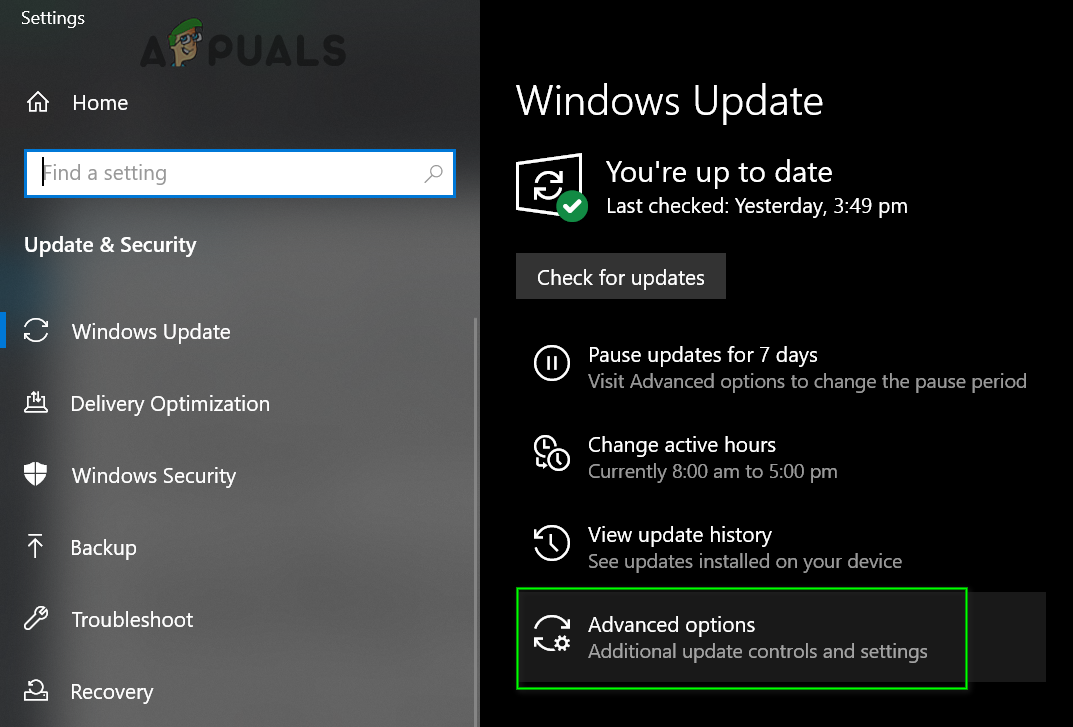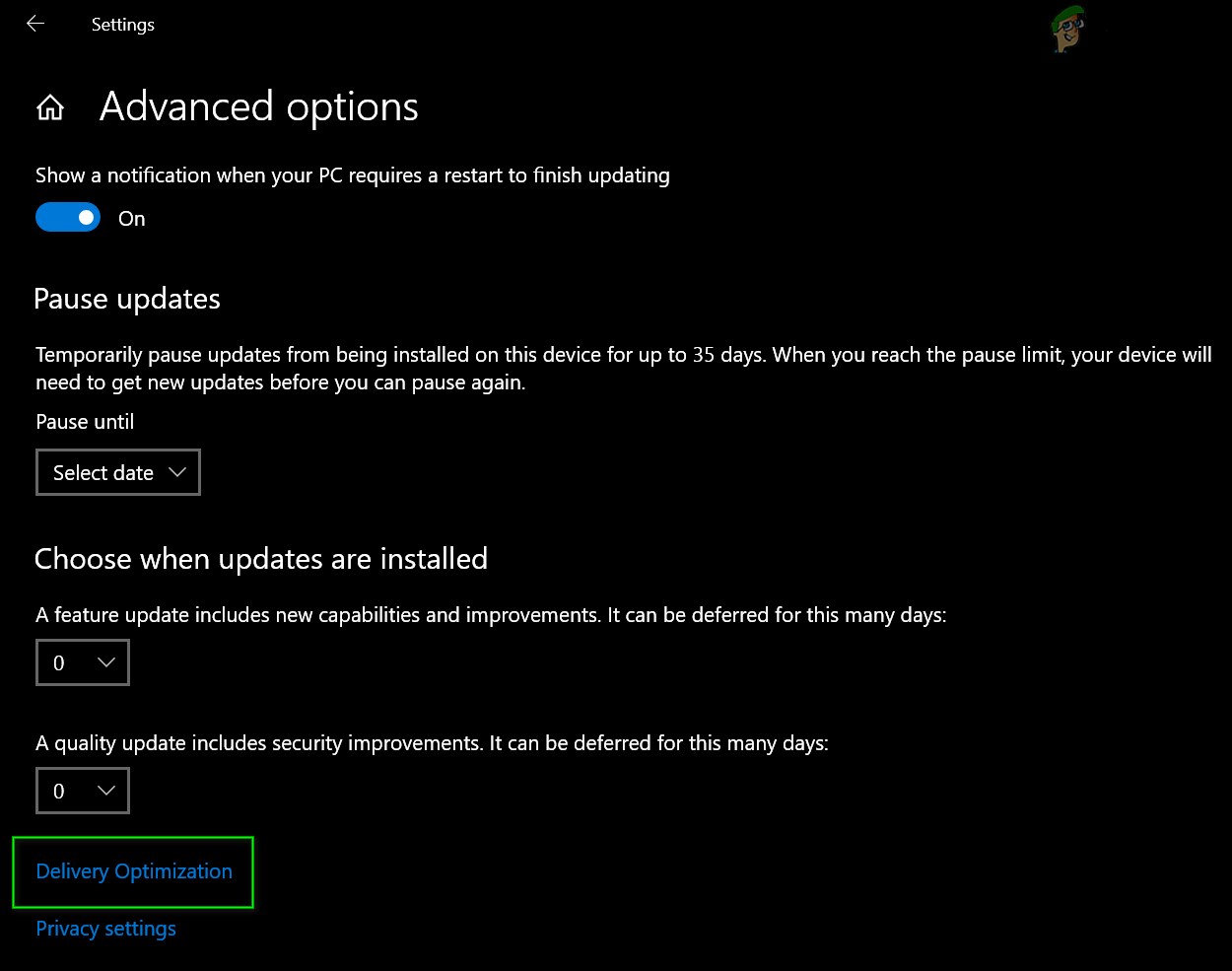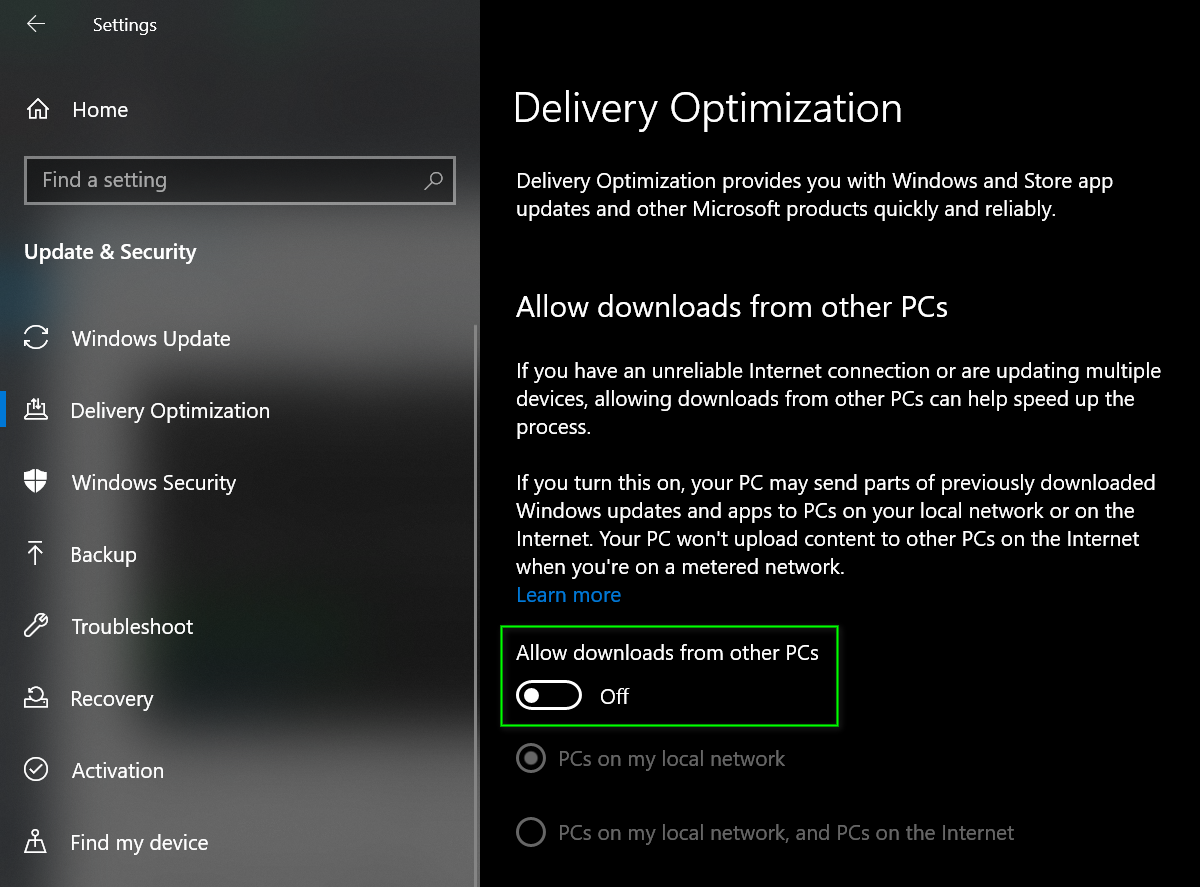Banyak pengguna Windows mengalami masalah di mana hingga 95% CPU mereka dan / dan Disk telah digunakan oleh proses yang dikenal sebagai Host Sistem: Sistem Tempatan (Terhad Rangkaian) . Masalah ini mula-mula muncul pada zaman Windows 8 dan terus bertahan untuk menghantui pengguna Windows 10. yang berani yang terlibat dengan masalah ini telah melaporkan Host Sistem: Sistem Tempatan (Terhad Rangkaian) memproses hogging hingga 95% CPU mereka dan hingga 72 MB / s dari keseluruhan kemampuan komputer mereka untuk membaca data dari dan menulis data ke Hard Disk Drive-nya. Sekurang-kurangnya statistik itu penting.
Walau bagaimanapun, Host Sistem: Sistem Tempatan (Terhad Rangkaian) , dalam dan sendirinya, cukup samar-samar kerana ia bukan perkhidmatan siapa pun tetapi penyamaran di mana banyak yang berbeza Perkhidmatan sistem Windows jalankan, mana-mana yang boleh menyebabkan penggunaan CPU dan / atau Disk yang luar biasa tinggi. Selain itu, untuk memperburuk keadaan, masalah ini juga dapat disebabkan oleh kebocoran memori di kumpulan memori yang tidak di-halaman. Syukurlah, kerana banyak pemikiran cerdas mengenai masalah ini, didapati bahawa pelaku yang paling biasa yang melahirkan masalah ini adalah perkhidmatan sistem Windows yang dikenali sebagai Superfetch - perkhidmatan yang dituntut oleh Microsoft bertujuan untuk mengekalkan dan meningkatkan prestasi komputer seiring berjalannya waktu tetapi, pada hakikatnya, tidak lain hanyalah masalah yang menunggu untuk berlaku. Sekiranya, dalam apa jua keadaan, Superfetch bukan akar masalahnya, ia pasti disebabkan oleh kebocoran memori di kolam yang tidak di-halaman.
Tetapi sebelum meneruskan penyelesaian, pastikan Firewall sistem anda tidak menyekat perkhidmatan / aplikasi penting. Selain itu, matikan sementara kemas kini Windows untuk memeriksa sama ada mereka membuat masalah.
Membaiki Fail Sistem yang rosak
Muat turun dan jalankan Restoro Repair untuk mengimbas dan memulihkan fail yang rosak dan hilang dari di sini , setelah selesai, jalankan penyelesaian di bawah. Penting untuk memastikan bahawa semua fail sistem tetap utuh dan tidak rosak sebelum meneruskan penyelesaian di bawah.
Penyelesaian 1: Lumpuhkan Perkhidmatan Superfetch dan Background Intelligent Transfer Service
Superfetch dan Background Intelligent Transfer Service adalah perkhidmatan yang berperanan besar dalam mempercepat aplikasi anda dan perkhidmatan lain yang berjalan di latar belakang. Pada dasarnya ia menguruskan beberapa modul yang berjalan berdampingan dan menjadualkannya dengan cekap. Namun, kadangkala mereka tidak berfungsi atau tidak diselaraskan dengan betul yang akan menyebabkan penggunaan CPU yang tinggi. Melumpuhkannya mungkin menyelesaikan masalah.
- Tekan Logo Windows kunci + R untuk membuka a Lari kotak arahan.
- Jenis perkhidmatan. msc ke dalam Lari dialog dan tekan Masukkan .
- Tatal ke bawah senarai perkhidmatan di komputer anda dan cari perkhidmatan yang dinamakan Superfetch .
- Klik dua kali pada Superfetch untuk mengedit tetapannya.
- Klik pada Berhenti untuk menghentikan perkhidmatan.
- Menetapkan Jenis permulaan untuk Superfetch ke Kurang Upaya .
- Klik pada Memohon dan seterusnya okey .

Tukar Jenis Permulaan Superfetch ke Dinonaktifkan
- Sekarang ketahui Perkhidmatan Pemindahan Pintar Latar Belakang dan klik dua kali untuk membuka tetapannya.
- Klik pada Berhenti untuk menghentikan perkhidmatan.
- Menetapkan Jenis Permulaan untuk Perkhidmatan Pemindahan Pintar Latar Belakang ke Kurang Upaya .
- Klik pada Memohon dan seterusnya okey .
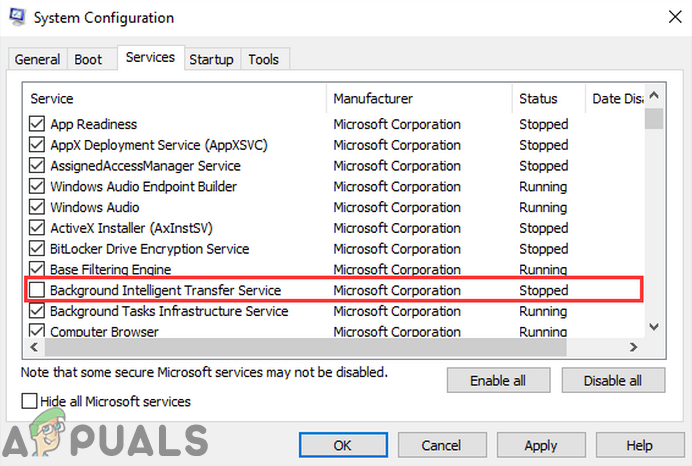
Matikan Perkhidmatan Pemindahan Pintar Latar Belakang
- Klik Memohon dan okey untuk mengesahkan perubahan.
- Mula semula komputer anda dan periksa apakah masalahnya telah diperbaiki.
Penyelesaian 2: Betulkan Kebocoran Memori di Kolam Memori yang Tidak Di-Halaman
Sekiranya Penyelesaian 1 tidak berfungsi, jangan risau kerana anda masih boleh menggunakan penyelesaian ini. Untuk mencuba dan menyelesaikan masalah ini menggunakan penyelesaian ini, anda perlu:
- Tekan Logo Windows kunci + R untuk membuka a Lari
- Taipkan Regedit ke dalam Lari dialog dan tekan Masukkan .
- Di panel kiri Penyunting Pendaftaran , arahkan ke direktori berikut:
HKEY_LOCAL_MACHINE > SISTEM > ControlSet001
- Klik pada Perkhidmatan di panel kiri dan kemudian tatal ke bawah di bawah perkhidmatan dan pilih ' NDU '.
- Di panel kanan, cari dan klik dua kali pada nilai pendaftaran yang bertajuk Mulakan untuk mengubahnya.
- Tukarnya Data nilai ke 4 . Melakukannya akan melumpuhkannya dan memasukkan kebocoran memori di kolam yang tidak di-halaman.
- Klik pada okey .
- Menutup Penyunting Pendaftaran .
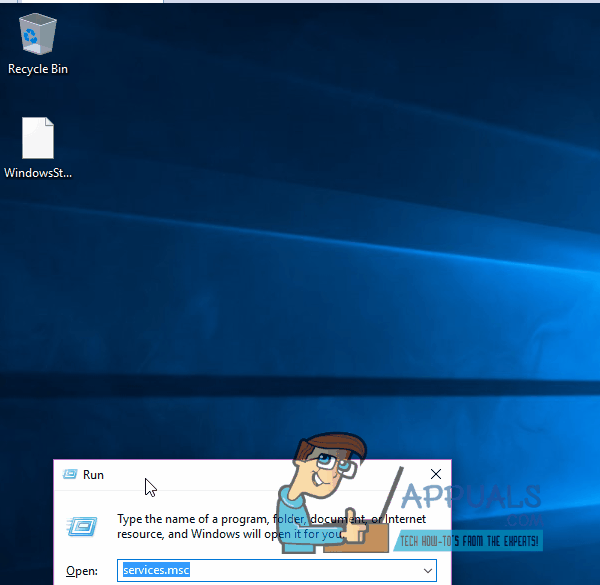
Tukar Nilai Ndu menjadi 4
- Mula semula komputer anda. Apabila komputer anda boot, anda mesti melihatnya Host Sistem: Sistem Tempatan (Terhad Rangkaian) tidak lagi menggunakan sejumlah besar CPU dan / atau Disk anda.
Penyelesaian 3: Menjalankan Pemeriksa Fail Sistem
System File Checker (SFC) adalah alat bawaan yang memuat turun manifes semua fail penting dari internet dan membandingkannya dengan versi yang ada di komputer anda. Sekiranya terdapat perbezaan, ia akan memuat turun versi terbaru dari internet secara automatik dan menggantinya. Menjalankan SFC dapat menyelesaikan CPU yang tinggi jika ada masalah dengan file sistem anda.
- Buka Menu mula dan taip ' cmd '. Klik kanan pada ikon Prompt Perintah dan klik ‘ Jalankan sebagai Pentadbir '.
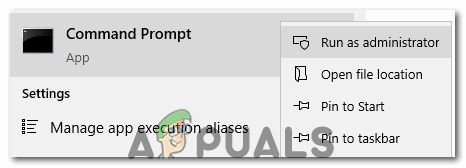
Menjalankan Command Prompt sebagai pentadbir
- Terima Gesaan UAC apabila ia muncul.
- Di command prompt, ketik “ sfc / scannow Dan tekan enter.
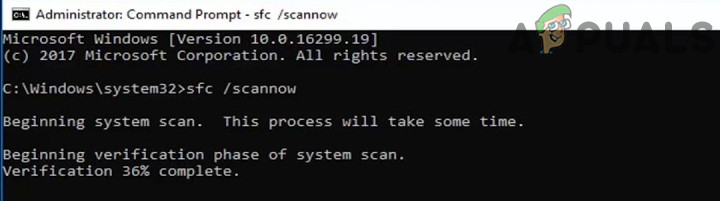
Perintah SFC
- Tunggu imbasan selesai dan lakukan pembaikan juga. Sekiranya berjaya, anda akan melihat respons ‘Perlindungan Sumber Windows menemui fail yang rosak dan berjaya membaikinya. Perincian disertakan dalam CBS.Log. Ia boleh didapati di
% WinDir% Logs CBS CBS.log. '
- Masukkan arahan
turun / Dalam Talian / Pembersihan-Imej / Pulihkan Kesihatan.
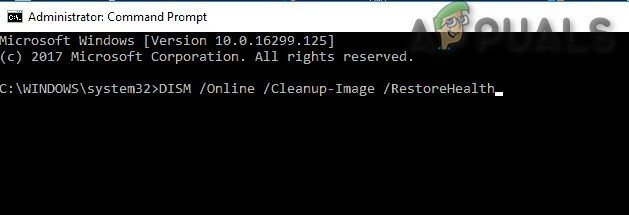
Jalankan Perintah DISM
- Setelah arahan ini selesai dijalankan, pantau CPU dan Muatan memori anda dan kemudian periksa apakah masalahnya masih ada.
Penyelesaian 4: Membunuh SVChost
Membunuh Tuan Rumah Perkhidmatan (SVChost) proses dalam Task Manager menyelesaikan masalah ini. Selepas ini, cuba muat turun kemas kini yang belum selesai dengan sambungan Wi-Fi yang tidak dimeterai.
- Tekan Ctrl + Shift + Del untuk melancarkan Windows Task Manager. Anda juga boleh klik kanan pada bar tugas dan pilih Pengurus Tugas.
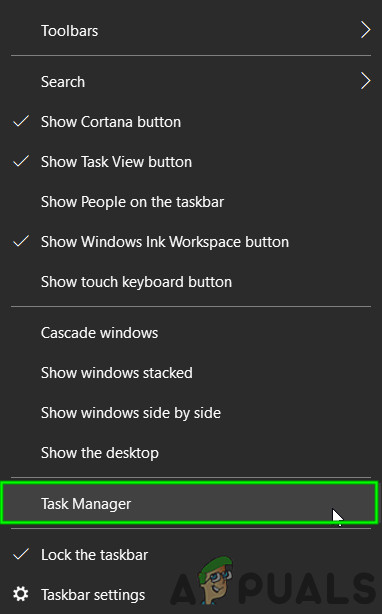
Buka Pengurus Tugas
- Klik pada Maklumat lanjut untuk mengembangkan pengurus. Ini mendedahkan semua proses yang sedang berjalan.
- Cari melalui proses untuk ' Host Host: Sistem Tempatan ' Proses ini mengehadkan Pembaruan Windows dan Perkhidmatan Pembaharuan Orkestrator. Pilih pada tugas ini dan klik Tamat tugas .
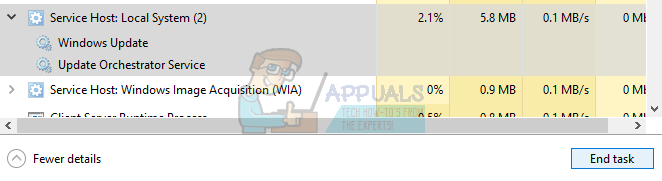
Proses Akhir Host Host: Sistem Tempatan
- Apabila dialog pengesahan muncul, klik pada kotak pilihan Tinggalkan data yang belum disimpan dan tutup dan klik Menutup.
- Pantau beban CPU dan periksa apakah masalahnya telah diselesaikan.
Penyelesaian 5: Melakukan Boot Bersih
Dalam beberapa kes, aplikasi atau layanan pihak ketiga mungkin menyebabkan penggunaan CPU Tinggi. Oleh itu, dalam langkah ini, kami akan mematikan semua perkhidmatan dan aplikasi yang tidak penting pada permulaan iaitu but bersih sistem. Anda harus mencari aplikasi / pemacu apa yang menyebabkan masalah tersebut tetapi aplikasi berikut diketahui dapat menimbulkan masalah yang anda hadapi.
- Aplikasi Cakera Maya
- Naga Bercakap Secara Semula Jadi
- Pusat Perintah MST
- Sambungan Chrome VPN
- Proses Berkaitan HP terutamanya Bantuan HP
Untuk membersihkan boot sistem anda:
- Log dalam ke komputer dengan akaun Pentadbir.
- Tekan “ Tingkap '+' R 'Kepada buka naik ' JALANKAN ”Segera.
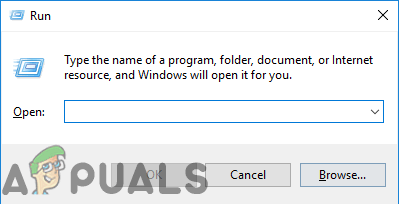
Permulaan Larian Pembukaan
- Jenis dalam ' msconfig 'Dan tekan ' Masukkan '.
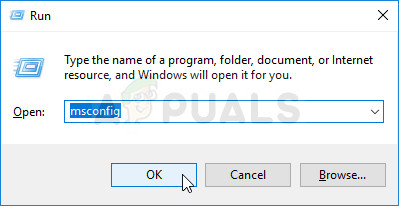
Menjalankan MSCONFIG
- Klik pada ' Perkhidmatan Pilihan dan nyahtandai yang ' Sembunyikan semua Microsoft Perkhidmatan Butang.
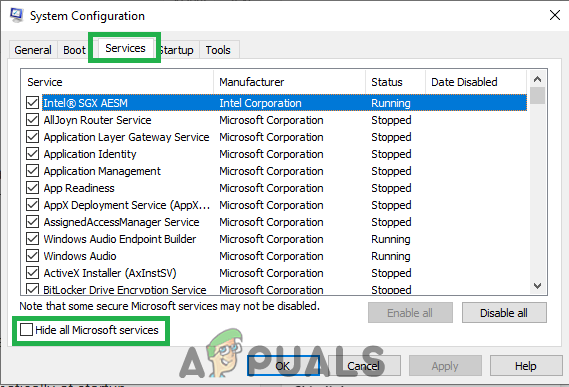
Mengklik pada tab 'Perkhidmatan' dan Hapus tanda pilihan 'sembunyikan semua Perkhidmatan Microsoft'
- Klik pada ' Lumpuhkan Semua 'Pilihan dan kemudian pada' okey '.
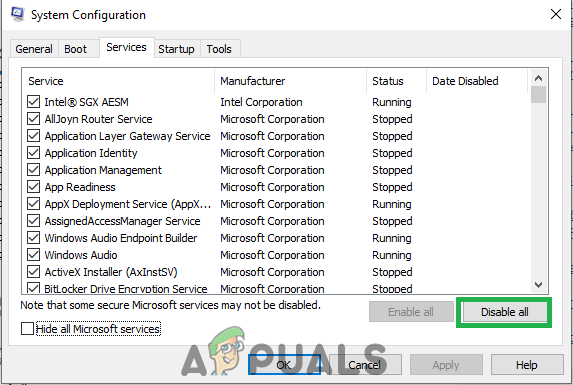
Mengklik pada pilihan 'Nonaktifkan Semua'
- Klik pada ' Memulakan Tab dan klik pada ' Buka Tugas Pengurus Pilihan.
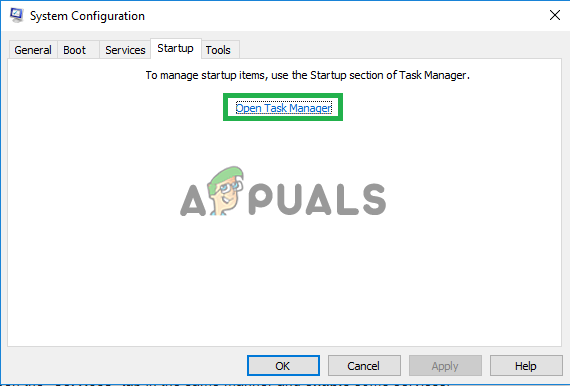
Mengklik pada pilihan 'Open Task Manager'
- Klik pada ' Memulakan Butang dalam pengurus tugas.
- Klik pada mana-mana permohonan dalam senarai yang mempunyai ' Diaktifkan 'Ditulis di sebelahnya dan pilih yang ' Lumpuhkan Pilihan.
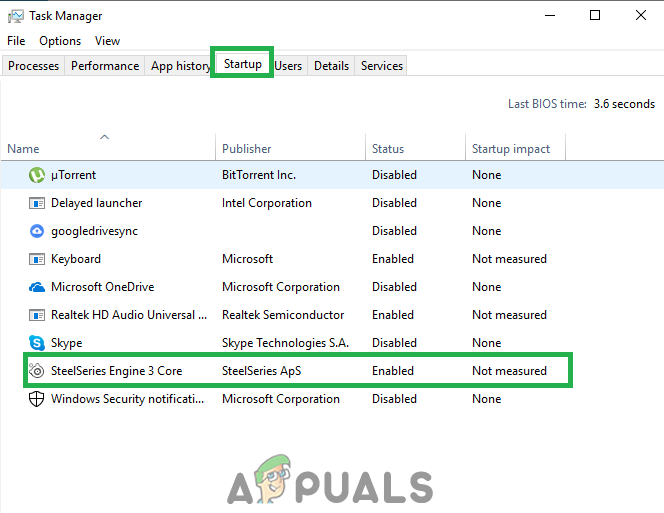
Mengklik pada tab 'Permulaan' dan memilih aplikasi yang disenaraikan di sana
- Ulangi proses ini untuk semua aplikasi dalam senarai dan mula semula komputer anda.
- Sekarang komputer anda telah di-boot di ' Bersih But 'Nyatakan.
- Periksa untuk melihat sama ada masalah itu hilang.
- Sekiranya kesalahan tidak dijumpai lagi, mulakan membolehkan yang perkhidmatan satu oleh satu dan mengenal pasti yang perkhidmatan oleh membolehkan yang mana kesilapan datang belakang .
- Sama ada, pasang semula perkhidmatan atau jaga ia kurang upaya .
Penyelesaian 6: Lumpuhkan Pengoptimuman Penghantaran Kemas Kini Windows
Kemas kini Windows menggunakan pengoptimuman penghantaran untuk mempercepat proses. Tetapi pengoptimuman penghantaran ini dapat terhenti dalam operasi dan menyebabkan Penggunaan CPU Tinggi oleh Host Host. Sekiranya demikian, mematikan pengoptimuman penghantaran dapat menyelesaikan masalah. Anda mungkin melihat beberapa kesan pada kelajuan dan khususnya, pengoptimuman kemas kini Windows tetapi adalah pertukaran yang adil untuk menghilangkan penggunaan CPU yang tinggi.
- Klik pada Butang Windows dan taip Kemas kini Windows . Sekarang dalam senarai yang dihasilkan, klik Tetapan Kemas Kini Windows .
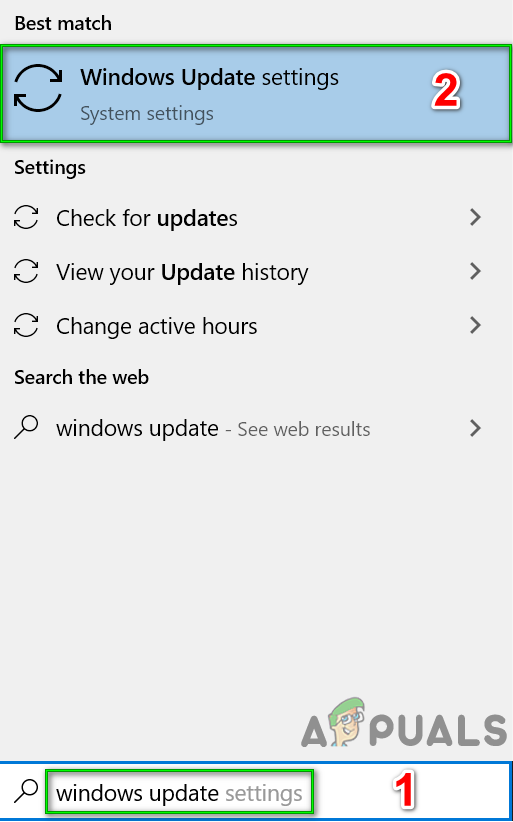
Buka Tetapan Kemas Kini Windows
- Sekarang klik pada Pilihan lanjutan .
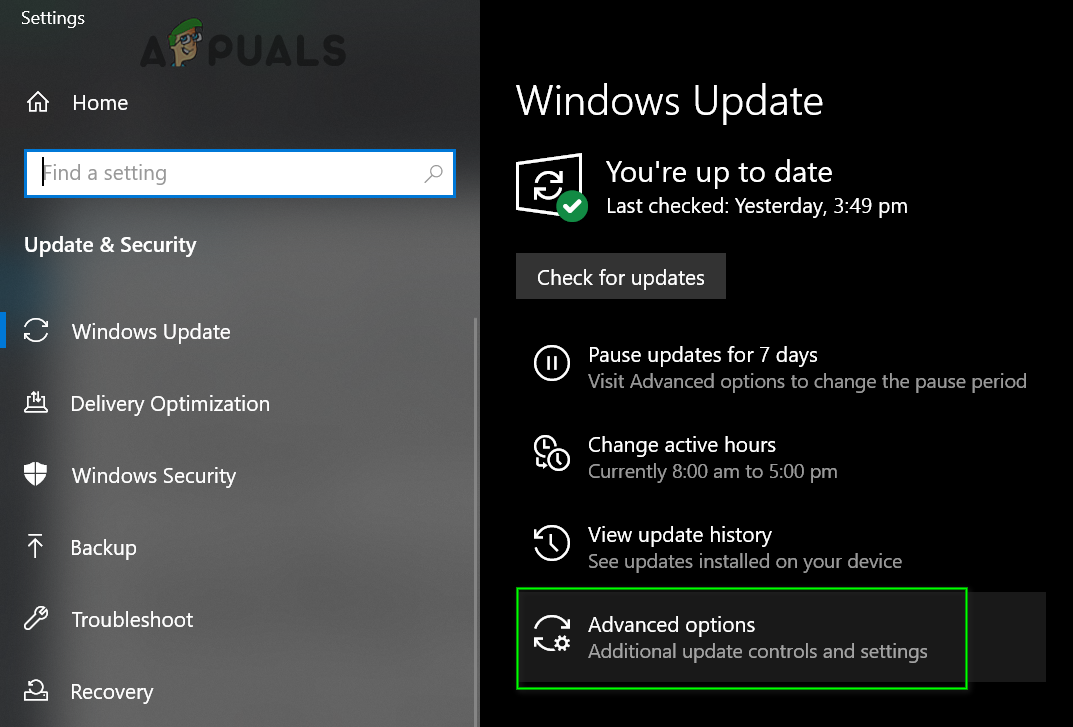
Buka Pilihan Lanjutan Kemas kini Windows
- Sekarang klik pada Pengoptimuman Penghantaran .
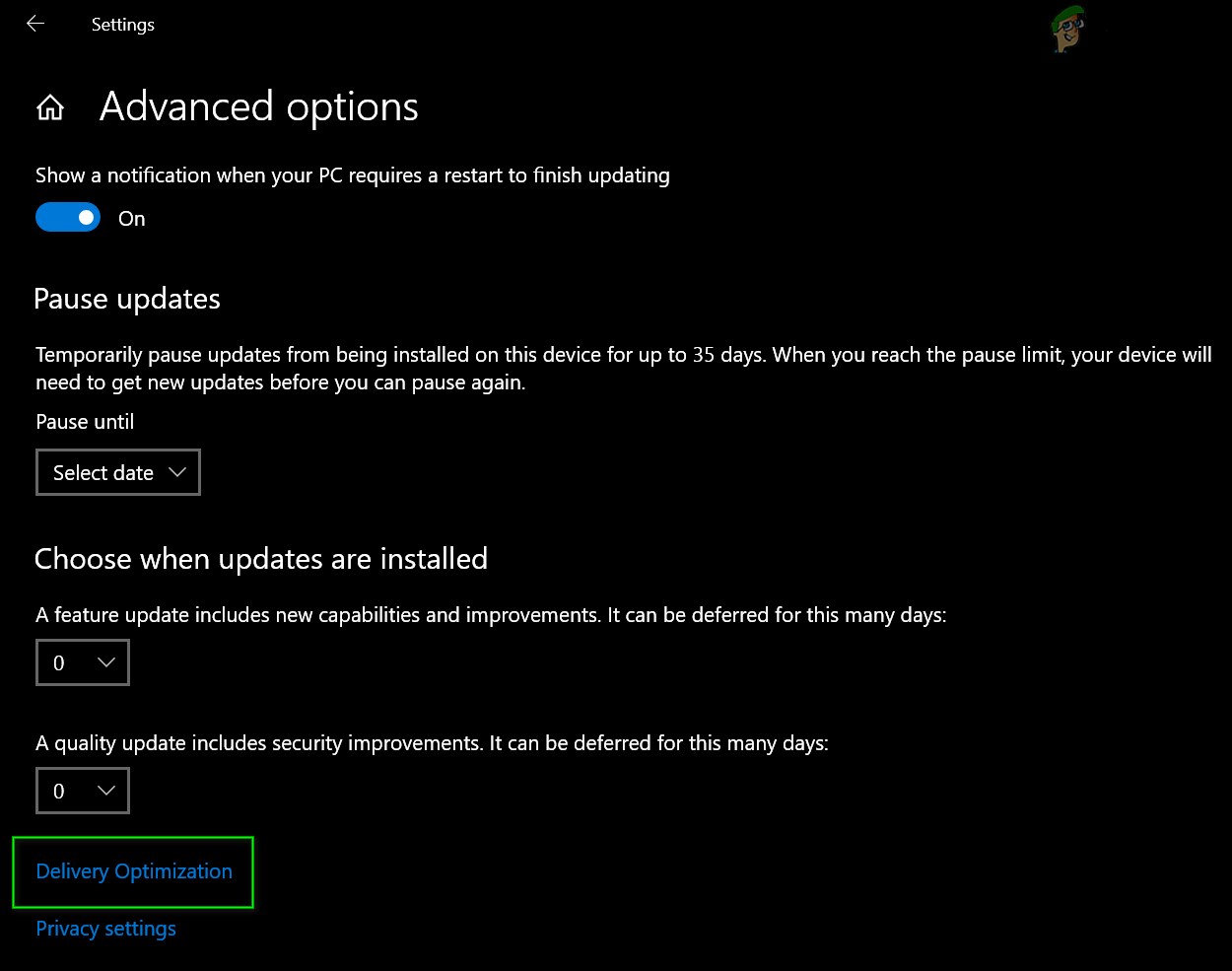
Pengoptimuman Penghantaran Terbuka
- Sekarang beralih suis Benarkan Muat turun dari PC lain untuk mematikan.
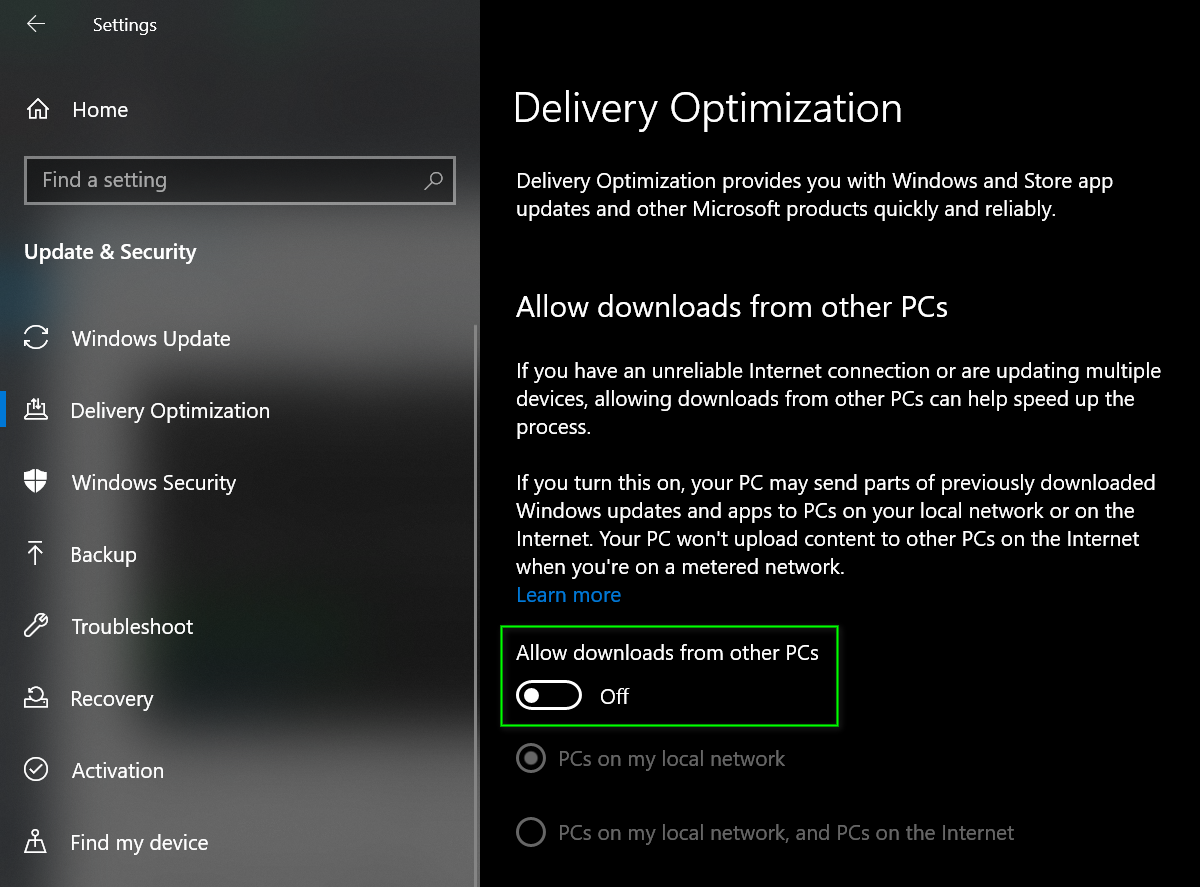
Matikan Benarkan Muat Turun dari PC lain
- Sekarang mulakan semula sistem anda dan periksa apakah masalahnya diselesaikan.
Sekiranya setakat ini tidak ada yang menolong anda, jalankan chkdsk arahan untuk menyelesaikan sebarang masalah dengan cakera keras sistem.
Teg penggunaan cpu yang tinggi tuan rumah perkhidmatan penyelesaian masalah tingkap 5 minit membaca